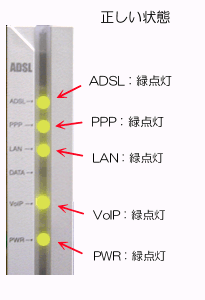接続・設定ガイド : IP電話C ADSLモデム-MNV 電話機能設定
このページについて
IP電話対応機器 (ADSLモデム-MNV)の電話機能の設定方法です。
Windows 2000、Internet Explorer (Windows版)に基づいてご案内しております。
Macintoshやその他OSについても同様の設定操作です。
設定の前に
接続機器同梱の取扱説明書をお手元にご用意いただき設定を行ってください。
電話機能の設定
-
STEP1
ブラウザの起動
ブラウザ (InternetExplorerやNetscapeNavigatorなど)を起動します。 アドレス欄にhttp://192.168.1.1と入力し、Enterキーを押します。
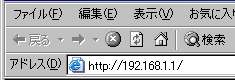
ユーザー名 user パスワード お客様ご自身で設定した管理者パスワード 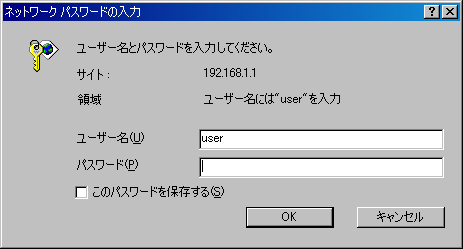
-
STEP2
電話基本設定
画面左側のメニュー「電話設定」から「電話基本設定」をクリックします。
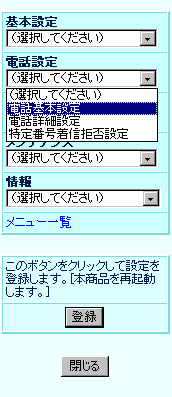
下記のように入力します。
入力が完了した後、「設定」ボタンをクリックします。SIPサーバアドレス ASAHIネットからご連絡したVoIPサーバー名 SIPサーバポート番号 5060 REGISTERサーバアドレス ASAHIネットからご連絡したVoIPサーバー名 REGISTERサーバポート番号 5060 IP電話番号 ASAHIネットからご連絡したVoIP電話番号 SIPドメイン名 asahi-net.or.jp ユーザーID ASAHIネットからご連絡したVoIPユーザーID パスワード ASAHIネットからご連絡したVoIPユーザーパスワード 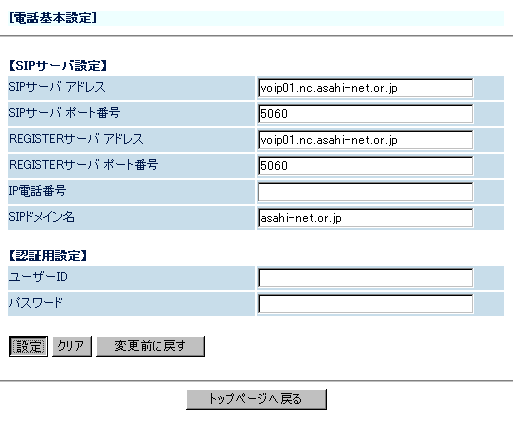
-
STEP3
電話詳細設定
画面左側のメニュー「電話設定」から「電話詳細設定」をクリックします。
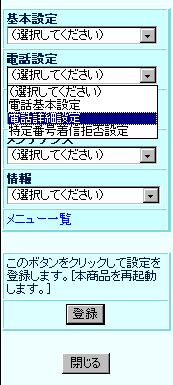
下記以外の項目はご利用環境にあわせ任意に設定します。
設定を変更した場合は、「設定」ボタンをクリックします。ナンバーディスプレイ ナンバーディスプレイ対応の電話機をお使いの場合、「使用する」にチェック 電話回線ダイヤルモード 自動判別する電話機の場合:[自動]を選択
その他:[手動]を選択電話回線ダイヤル種別
(電話回線ダイヤルモードで「手動」を選択した場合)プッシュ回線の場合:PB
ダイヤル回線の場合:DP市外局番 ご契約の一般電話回線の市外局番を入力 
-
STEP4
設定内容の登録
画面左側のメニューの「登録」をクリックします。
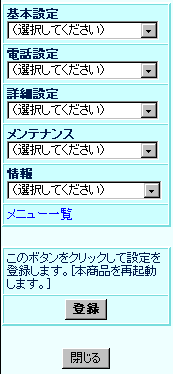
確認のダイアログが表示されたら「OK」をクリックします。
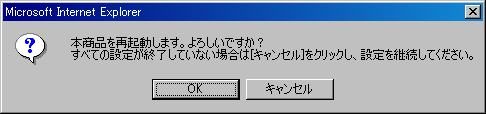
「OK」をクリックします。
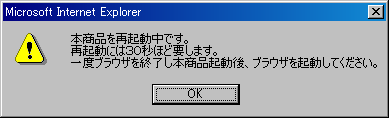
設定確認
ランプ状態の確認
「VoIP」ランプが点灯していることを確認してください。
点灯していない場合は、上記手順及び設定項目を今一度ご確認ください。
IP電話の利用方法はIP電話C 電話のご利用方法をご覧ください。